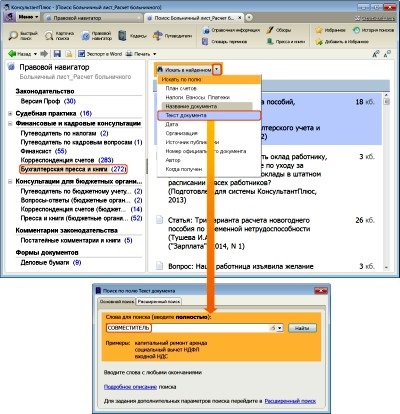A munka eredményeinek megőrzése vagy a fontos információk elvesztése

A Keresés mezőben, a Jogi Navigátorban, az ikonokkal és a dokumentum töredékére (és sok más esetben) a kényelem érdekében kapott dokumentumok listáját a szakaszok és az információs bankok által strukturált fák listáján mutatjuk be (5.1. Ábra).
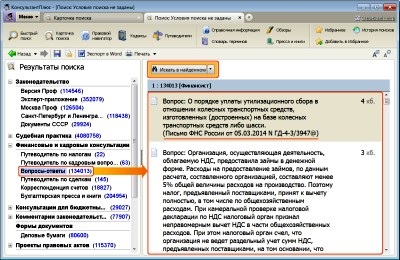
Ábra. 5.1 A dokumentumlista fa
Ez a prezentáció vizuálisan tájékoztatja, milyen dokumentumokat és milyen mennyiségben felel meg kérésünknek, lehetővé teszi, hogy könnyedén navigáljon a listán és kiválassza a szükséges dokumentumokat.
Ha a kurzort a listafa bal oldalán lévő információs bank nevére helyezi, akkor a kérelemnek megfelelő bankok dokumentumainak listája a jobb oldalon jelenik meg. A listafában finomíthatja a lekérdezést a lista feletti gombra kattintva (lásd az 5.1. Ábrát). Ha rákattint a nyílra, megnyílik egy lista a keresési terület kiválasztásához:
• az aktuális IS;
• az aktuális szakasz;
• Minden szakasz.
Ugyanakkor a listát a megfelelő kereső kártya bármelyik mezője finomíthatja.
1 Nyissa meg a Jogi Navigátort a Gyorselérési eszköztár gomb használatával.
2 A keresőmezőbe írja be a következőket: kórházi számítás. A "Kórházi lista" fogalmak csoportjában kiválaszthatjuk a kiemelt "fogorvosi számítás" fogalmát, jelöléssel egy kullancsot (5.2. Ábra).
3 Nyomja meg a gombot. Megkaptuk a szükséges dokumentumokat, amelyeket fa listának tekintünk.
4 A sajtóanyagokban a számunkra vonatkozó magyarázatok megtalálása érdekében a bal oldalon lévő "Számviteli sajtó és könyvek" információs bankot választjuk. Jobbra az információs bank dokumentumait mutatjuk be (5.3. Ábra).
5 Tisztázni fogjuk a "Szöveg a dokumentum" mezőben kapott listát. Ehhez kattintson a gombra a nyílra, válassza ki az "IB számviteli sajtó és könyv" keresőmezőt, majd a "Dokumentum szöveg" mezőt (5.3. Ábra).
6 A "Dokumentum szövege" mezőbe írja be: a részmunkaidőben dolgozó alkalmazott, majd nyomja meg a gombot. A szükséges cikkek megtalálhatók.
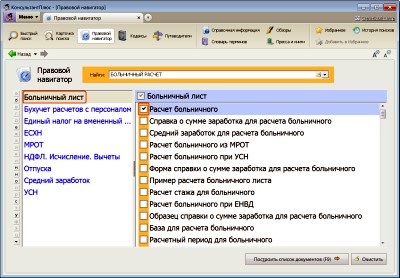
Ábra. 5.2 Kérelem a jogi navigátorban